آموزش اضافه کردن زبان فارسی در ویندوز 10

آموزش اضافه کردن زبان فارسی به ویندوز ۱۰ برای نوشتن با کیبورد و صفحه کلید فارسی به صورت تصویری و آسان
از آنجایی که مایکروسافت زبان پیشفرض کیبورد خود را زبان انگلیسی در نظر گرفته است، معمولاً از اولین کارهایی که پس از نصب کردن یک ویندوز انجام میشود، اضافه کردن زبان مورد استفاده کاربران به کیبورد یا صفحه کلید (به اصطلاح Keyboard Layout) آن است. برای اکثر ما ایرانیان این زبان فارسی یا پارسی است. با توجه به این که تنظیم کردن و افزودن زبان فارسی برای برخی از کاربران دشوار است، بر آن شدیم تا این پست را برای ویندوز ۱۰ بنویسیم. برای افزودن زبان فارسی، کافیست مراحل زیر را بپیمایید:
لینکهای مرتبط:
اضافه کردن زبان فارسی به کیبورد
۱- با کلیک راست کردن (در صفحات لمسی: تپ کردن و نگه داشتن برای مدتی) بر روی منوی استارت و زدن Control Panel، کنترل پنل را باز کنید.
۲- کنترل پنل باز خواهد شد. از قسمت View by گزینه Small icons را انتخاب کنید تا آیتمهای بیشتری را در کنترل پنل ببینیم.
۳- حال روی Language کلیک کنید.
۴- پنجرهای مشابه تصویر زیر باز خواهد شد. بر روی Add a language کلیک کنید.
۵- زبان فارسی را پیدا کنید یا کلمه Persian را در کادر زبانها تایپ کنید تا انتخاب شود.
۶- بر روی Add در پایین و سمت راست پنجره کلیک کنید.
حال زبان فارسی به کیبورد ویندوز ده (ویندوز تِن) اضافه خواهد شد. میتوانید از کلیدهای ترکیبی Shift + Alt برای تغییر زبان استفاده کنید یا به صورت دستی، از کنار ساعت ویندوز (پایین دسکتاپ و سمت راست) زبان را تغییر دهید. 🙂
عبارتهای مخصوص برای ورودی موتورهای جستجوگر:
Zabane farsi
Zabane farsi baraye windows 10
Ezafe kardane zabane farsi be windows
Farsi kardane keyboard windows 10
Add persian or farsi language to windows 10


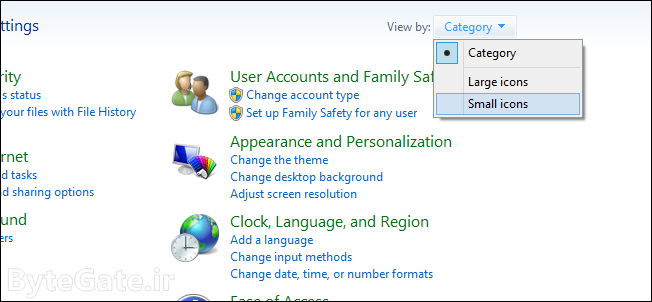
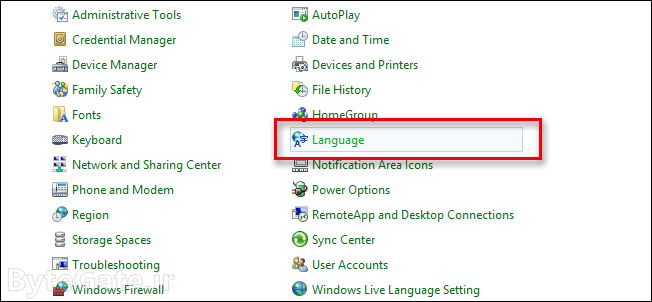
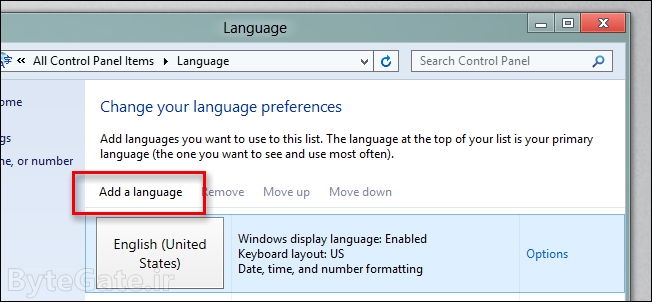
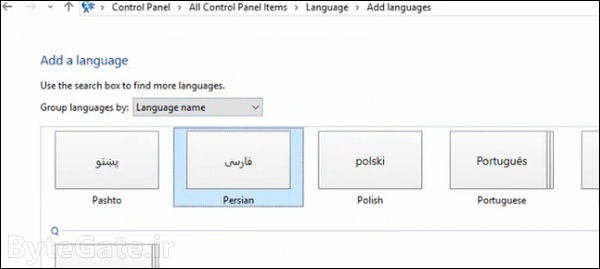
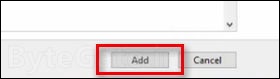
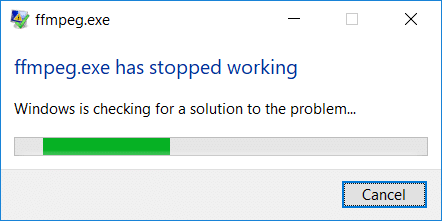


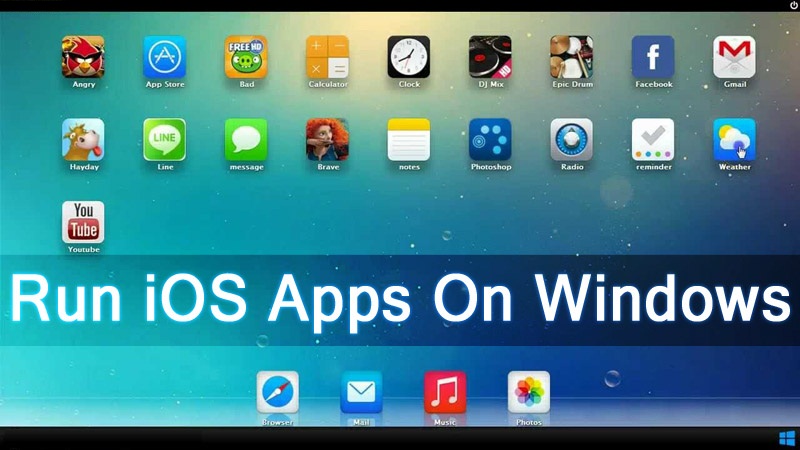
خیلی ممنون، بسیار مفید بود
خواهش میکنم، موفق باشید.